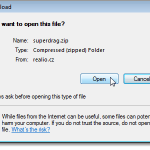
A veces, cuando descargas un archivo de internet, Descarga de archivos Aparece un cuadro de diálogo que le pregunta si desea abrir el archivo o guardarlo en el disco. Hay una casilla de verificación en este cuadro de diálogo, llamada Preguntar siempre antes de abrir este tipo de archivo., en el cuadro de diálogo. Si no quieres ver el Descarga de archivos Cuando descargue un archivo, puede desactivar la casilla de verificación.

Sin embargo, si deselecciona la casilla de verificación, la próxima vez que descargue un archivo, se descargará automáticamente y luego la acción que seleccionó por última vez en el archivo. Descarga de archivos El cuadro de diálogo (abrir o guardar) se ejecutará automáticamente. Desde el Descarga de archivos ya no se muestra el cuadro de diálogo, no puede activar el Preguntar siempre antes de abrir este tipo de archivo. casilla de verificación
En Windows XP, hay una forma sencilla de volver a activar esta casilla de verificación. En Windows 7 y Vista, ya no hay una opción para restablecer o cambiar este comportamiento mediante la interfaz gráfica habitual. Tienes que usar editar el registro para cambiar la opción. Te mostraremos ambos métodos.
Windows XP
Para encender el Preguntar siempre antes de abrir este tipo de archivo. casilla de verificación en el Descarga de archivos cuadro de diálogo en Windows XP, abrir Mi computadora o Explorador de Windows y seleccione Opciones de carpeta desde el Herramientas menú. También puede acceder Opciones de carpeta en el Panel de control.

los Opciones de carpeta Aparece el cuadro de diálogo. Haga clic en el Tipos de archivo lengüeta. Encuentra el tipo de archivo en el Tipos de archivos registrados Lista para la que desea volver al valor predeterminado Descarga de archivos comportamiento (el Descarga de archivos se mostrará el cuadro de diálogo para el tipo de archivo seleccionado). Haga clic en el Avanzado botón.
NOTA: Debe iniciar sesión en una cuenta con privilegios de administrador para realizar cambios en esta pestaña. los Nuevo, Borrar, Cambioy Avanzado Los botones no están disponibles en cuentas de usuario limitadas.

los Editar tipo de archivo Aparece el cuadro de diálogo. Selecciona el Confirmar abierto después de la descarga casilla de verificación por lo que NO hay marca de verificación en la casilla. Hacer clic DE ACUERDO.

Usted es devuelto a la Opciones de carpeta caja de diálogo. Hacer clic Cerrar para cerrarla

Windows 7 y Vista
En Windows 7 y Vista, debe eliminar algunos elementos de datos de valor de una clave específica para activar el Preguntar siempre antes de abrir este tipo de archivo. casilla de verificación de nuevo.
NOTA: Le recomendamos que haga una copia de seguridad del registro antes de realizar cambios en él. Consulte la siguiente publicación para obtener ayuda para hacer una copia de seguridad del registro.
- Cómo hacer una copia de seguridad y restaurar el registro de Windows
Para abrir el Editor del Registro, abra el comienzo Menú y escriba "regedit”(Sin las comillas) en el Buscar programas y archivos caja. Haga clic en el regedit.exe enlace que se muestra en los resultados o pulse Entrar, Si el regedit.exe El enlace se resalta automáticamente.

Si el Control de cuentas del usuario Aparece el cuadro de diálogo, haga clic en Sí continuar.
NOTA: Es posible que no vea este cuadro de diálogo, dependiendo de su Control de cuentas del usuario ajustes Vea nuestra publicación, Windows 7 - Cómo configurar UAC (Control de cuentas de usuario), para obtener más información.

Aparece el Editor de registro. Navegue a la siguiente clave:
HKEY_CURRENT_USER \ Software \ Microsoft \ Windows \ Shell \ AttachmentExecute
Habrá al menos una clave con una larga cadena de números debajo del AttachmentExecute llave. La clave que se muestra en la imagen de abajo, {FF55E06F-EB92-4CF5-AE8C-35F4B839C7CB}, se agregó porque desactivamos la Preguntar siempre antes de abrir este tipo de archivo. casilla de verificación en el Descarga de archivos cuadro de diálogo mientras se descarga un archivo en el navegador Safari de Apple.
Si apagaste el Preguntar siempre antes de abrir este tipo de archivo. casilla de verificación en el Descarga de archivos En el cuadro de diálogo al descargar un archivo en Internet Explorer, verá {0002DF01-0000-0000-C000-000000000046} como clave debajo de AttachmentExecute llave.
Seleccione una de las teclas debajo de AttachmentExecute llave. El panel derecho contiene un (Defecto) valor más valores para cada uno de los tipos de archivo para los que desactivó la Preguntar siempre antes de abrir este tipo de archivo. casilla de verificación
Haga clic derecho en el tipo de archivo (elg., .cremallera) para lo que desea convertir el Preguntar siempre antes de abrir este tipo de archivo. marque la casilla de nuevo y seleccione Borrar desde el menú emergente. Esto establece el Descarga de archivos cuadro de diálogo y el Preguntar siempre antes de abrir este tipo de archivo. marque la casilla de nuevo a la configuración predeterminada al descargar archivos del tipo que eliminó.

los Confirmar el valor Eliminar Aparece un cuadro de diálogo para asegurarse de que realmente desea eliminar permanentemente el valor. Hacer clic Sí.

Cierre el Editor del Registro seleccionando Salida desde el Expediente menú.

Ahora que puede restablecer esta opción en la Descarga de archivos cuadro de diálogo, no tiene que preocuparse por apagarlo a veces. Es bastante simple encenderlo de nuevo. ¡Disfrutar!

